아래 그림과 같이 간단한 DevOps 아키텍처를 Docker를 이용하여 로컬 환경에 구성할 것이다.

로컬 환경에 Docker를 이용하여 구축할 것이므로, Linux가 아닌 Windows나 Mac이라면 Docker Desktop을 필요로 한다.
(Linux는 바로 Docker Engine을 설치하면 된다.)
VirtualBox나 Vmware와 같은 가상머신으로는 동일한 환경을 구성할 수 없으니 반드시 Docker를 이용해야한다.

'docker run -it --name jenkins -p 8080:8080 ubuntu' 명령어로 Jenkins 실행을 위한 ubuntu 기반의 container를 생성한다.
Jenkins는 8080포트를 기본적으로 사용하기에 호스트 PC의 8080포트와 컨테이너의 8080포트를 포트포워딩 해준다.
컨테이너가 실행되면 'apt update' 명령어를 통해 패키지 매니저를 업데이트 한다.

업데이트가 완료되면 'apt install -y wget vim openjdk-17-jdk curl git' 명령어를 통해 구축에 필요한 여러 패키지들을 설치한다.
특히 jdk17의 경우 추후 빌드할 웹 애플리케이션이 java 17 기반이기에 반드시 설치가 필요하다.
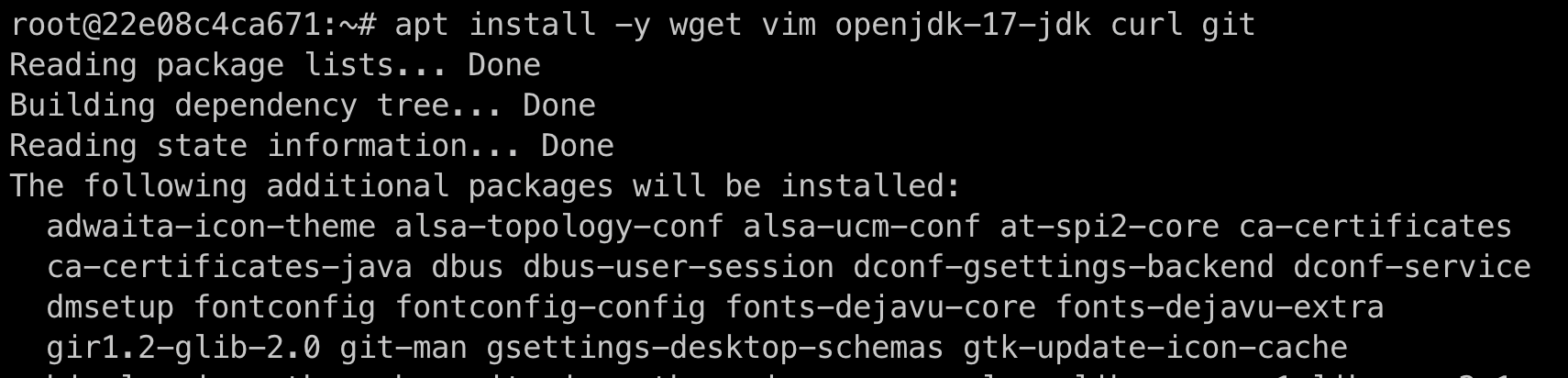
설치가 다 끝나면 아래 링크로 접근한다.
https://www.jenkins.io/doc/book/installing/linux/#debianubuntu
Linux
Jenkins – an open source automation server which enables developers around the world to reliably build, test, and deploy their software
www.jenkins.io
링크로 접근하면 아래 그림과 같이 Ubuntu에서 Jenkins를 설치하기 위한 방법이 안내되어 있는 것을 확인할 수 있다.
이 명령어들을 그대로 복사하여 사용할 것인데, 기본적으로 Docker로 현재 생성한 컨테이너는 root 계정을 사용하고 있어, sudo 명령어를 제외하고 사용한다.


명령어 실행을 잘 했다면, 'apt update'를 통해 패키지 매니저를 다시 업데이트 해주어야한다.
Jenkins를 설치할 수 있는 저장소 정보를 전 단계에서 추가해줬기 때문이다.
업데이트가 끝나면 'apt install -y jenkins' 명령어를 통해 Jenkins를 설치한다.

설치가 끝나면 'service jenkins start' 명령어로 Jenkins를 실행시킨다.

실행이 되었다면, 'http://127.0.0.1:8080' 주소로 브라우저에서 접근해보면, 아래 그림과 같이 Jenkins 설정을 위한 화면이 나타난다.
다만 지금은 잠겨있다고, 제공된 위치에 있는 패스워드를 읽어서 인증하라고 한다.
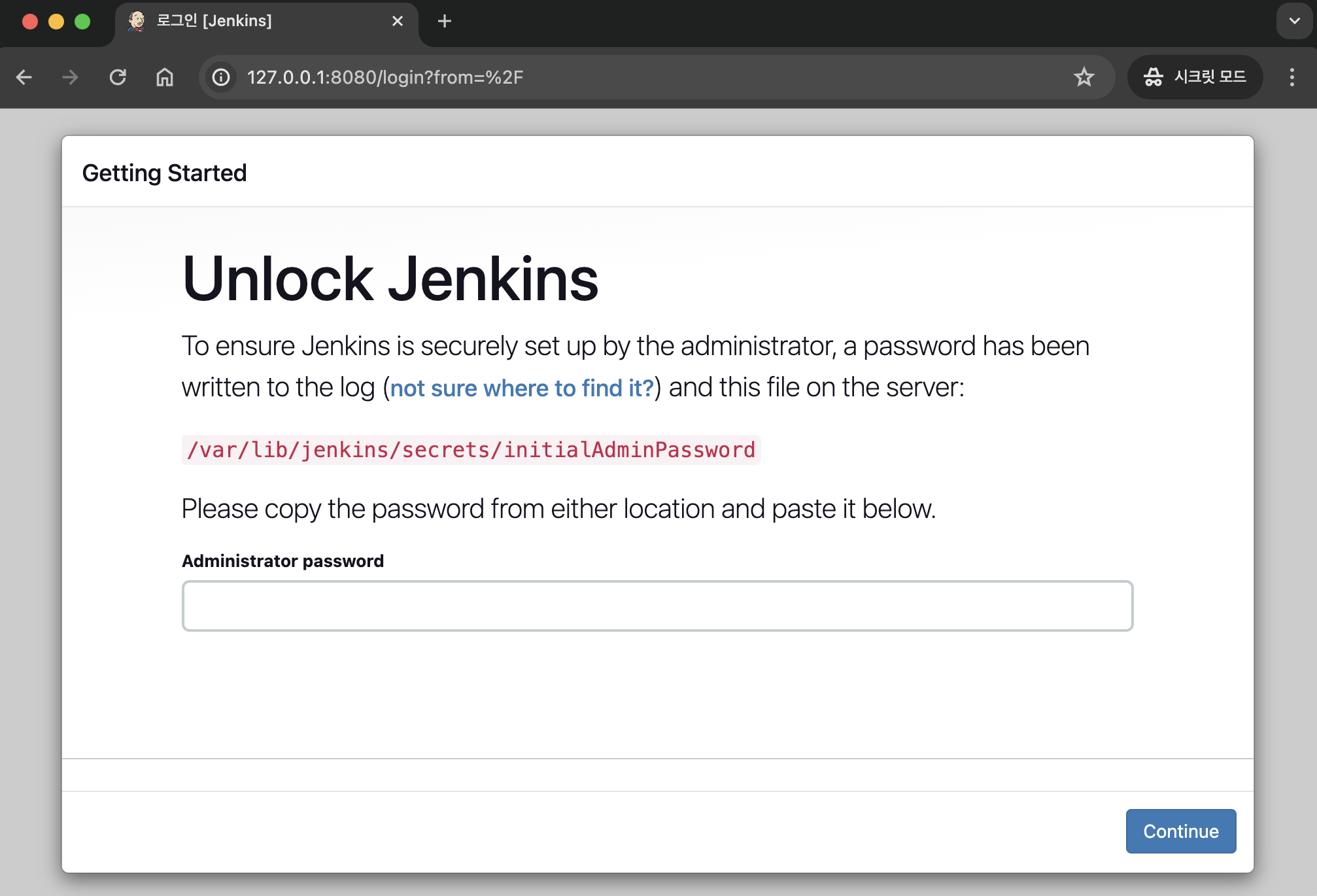
Jenkins로부터 주어진 파일을 Jenkins 컨테이너로 돌아가 'cat /var/lib/jenkins/secrets/initialAdminPassword' 와 같이 명령어로 확인해보면 인증을 위한 값을 알 수 있고, 이를 그대로 복사하여 인증하면 된다.

인증을 완료 했다면 Customize Jenkins 화면을 확인할 수 있다. 'Install suggested plugins'를 선택한다.
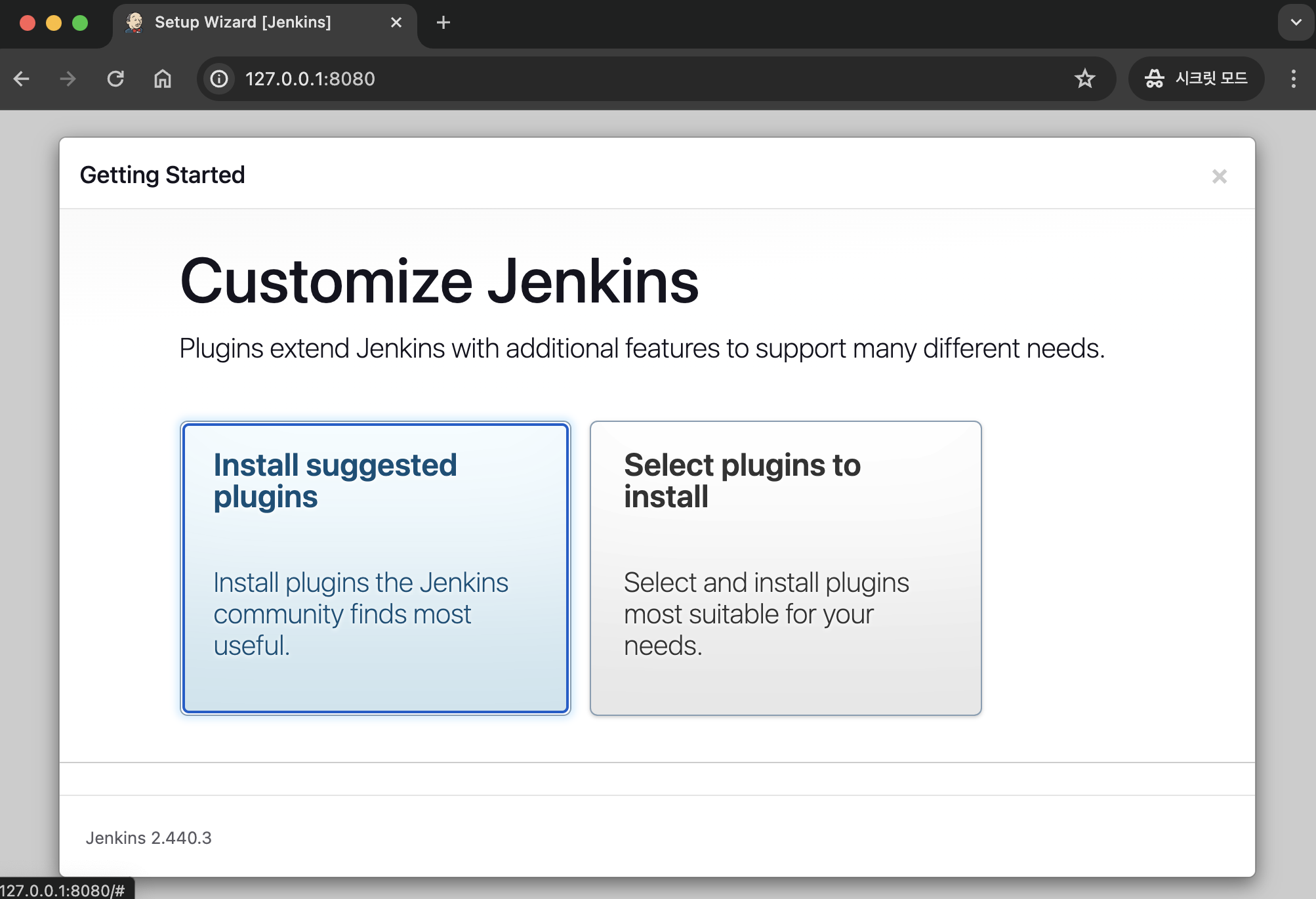
선택하게 되면 아래 그림과 같이 기본적인 Jenkins 플러그인들이 설치된다. 모든 플러그인이 설치될 때 까지 잠시 기다린다.

설치가 완료되면 Create First Admin User 라는 사용자 설정 화면이 나타난다.
여기서는 임의대로 계정 정보를 입력하고 다음단계로 넘어가면 된다.
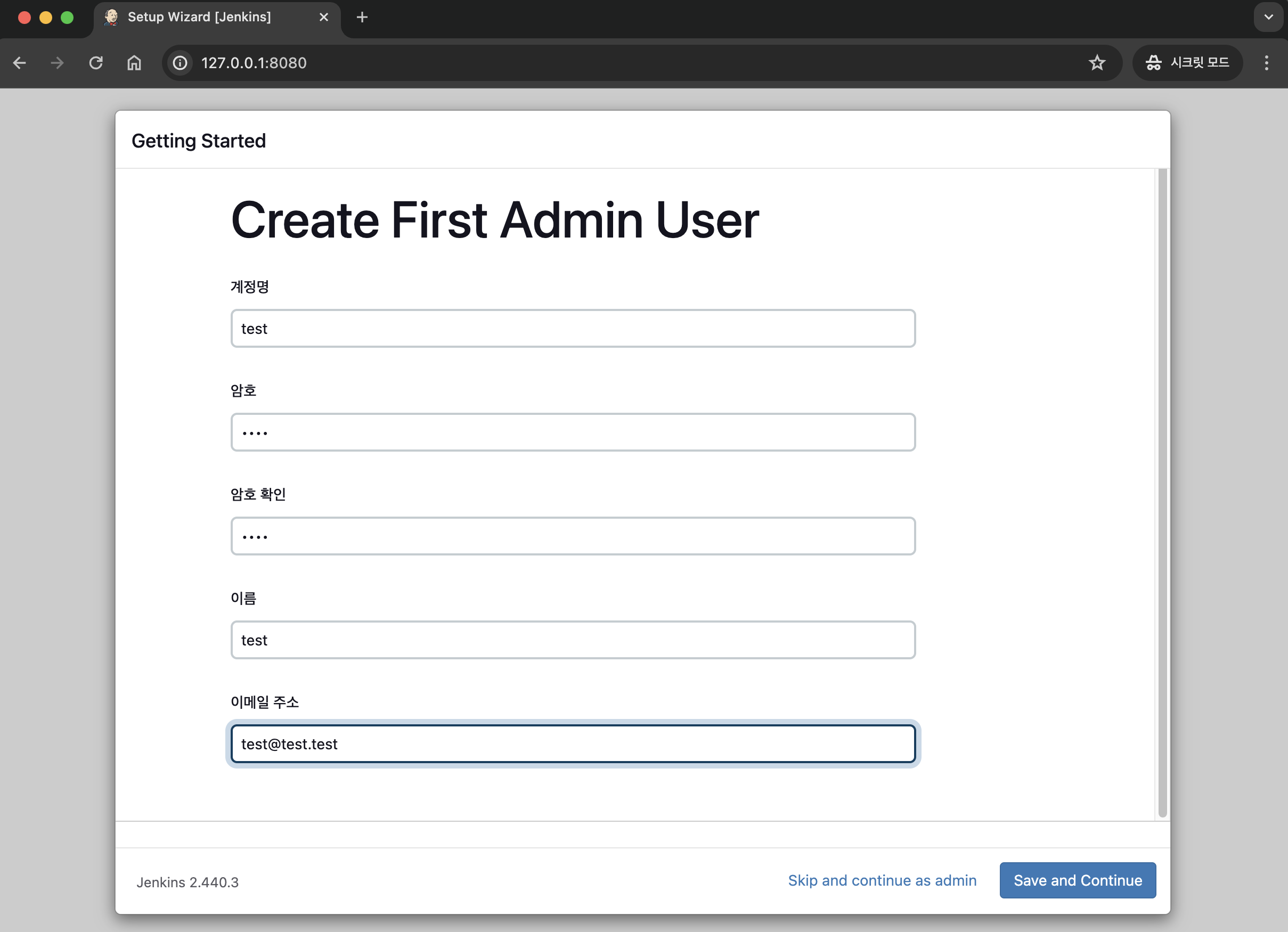
마지막으로 Instance Configuration 단계가 나타난다. Jenkins 접속 URL을 설정할 수 있는데, 따로 건드리지않고 그대로 마무리한다.
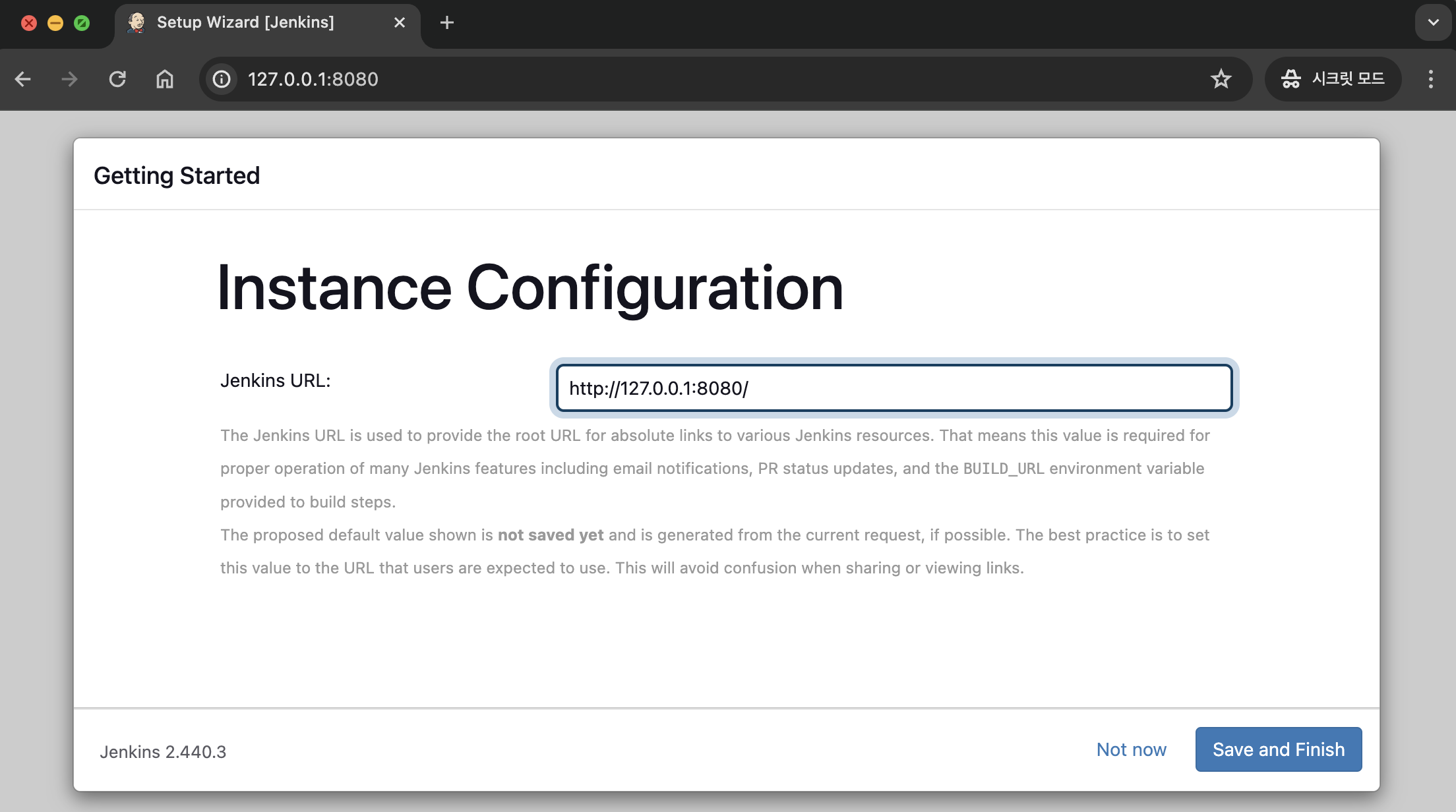
모든 과정을 마치면 아래와 같이 Jenkins가 준비되었다는 화면을 볼 수 있다.
'Start using Jenkins' 버튼을 클릭하여 설정 단계를 완료한다.
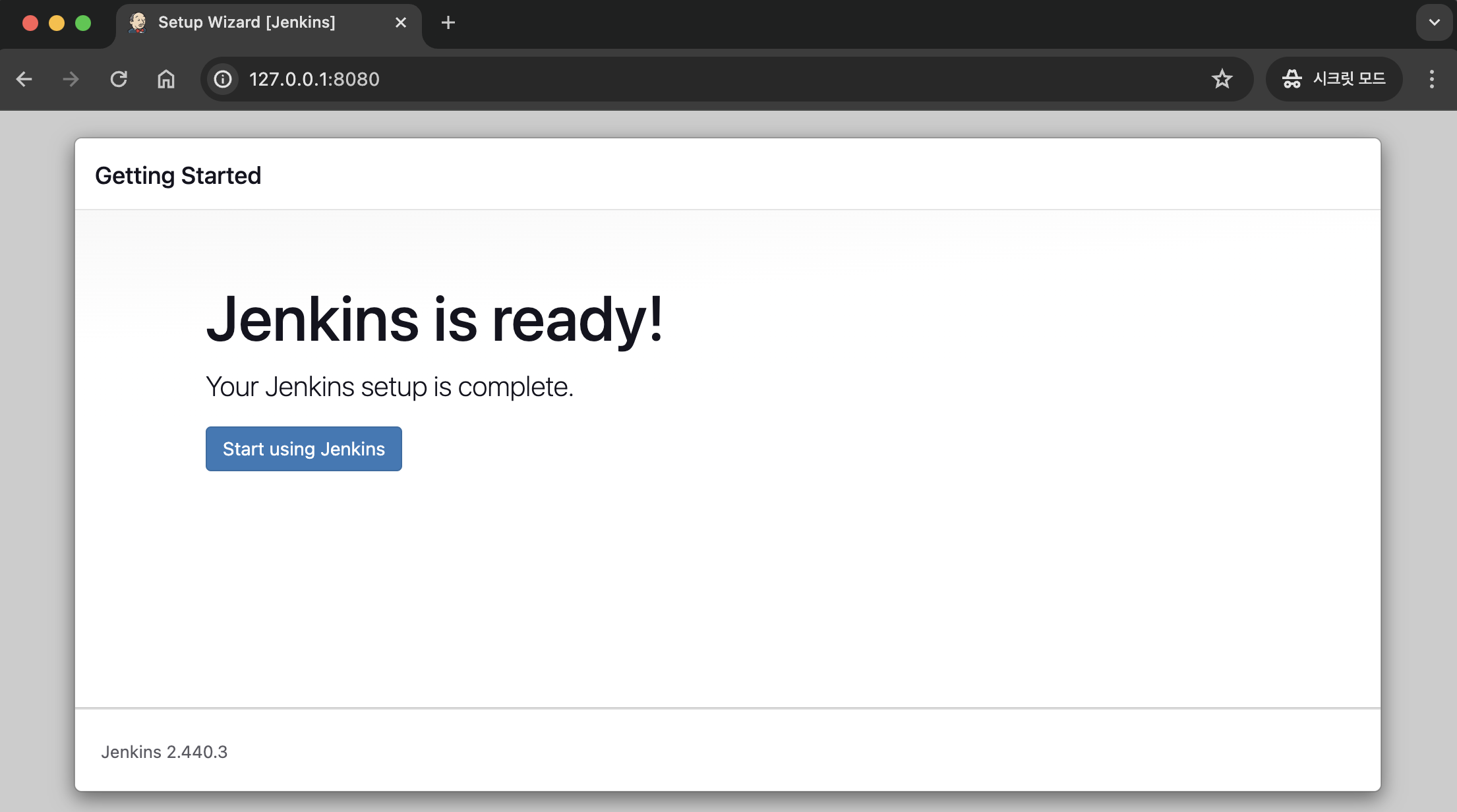
아래와 같이 나타난다면 Jenkins 설치에 성공한 것이다.

'DevOps' 카테고리의 다른 글
| [DevOps 구축하기 4] Github Webhook 설정, DevOps 구축 완성 (0) | 2024.04.22 |
|---|---|
| [DevOps 구축하기 3] Blue/Green 웹 서버 + Nginx 리버스 프록시 설정 (0) | 2024.04.22 |
| [DevOps 구축하기 2] Jenkins와 Github 연결하기 (0) | 2024.04.22 |


